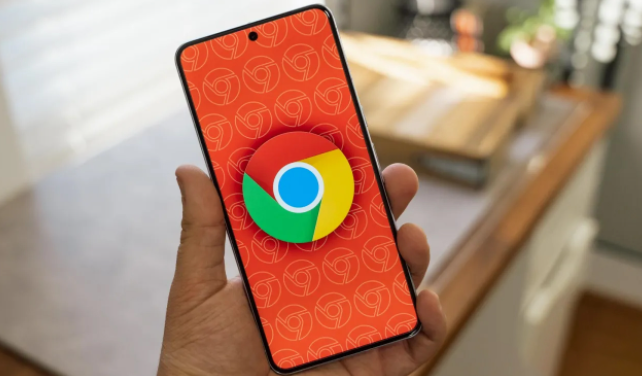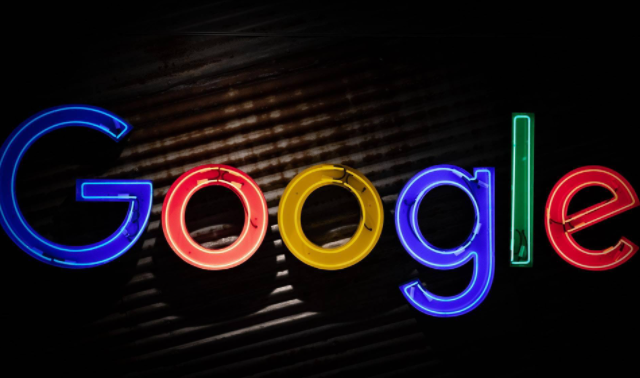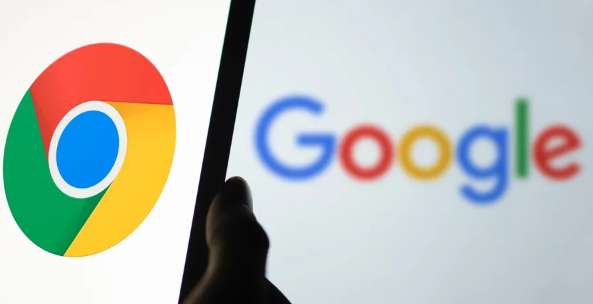您的位置:首页 > Google Chrome浏览器下载页面跳转至第三方如何应对
Google Chrome浏览器下载页面跳转至第三方如何应对
时间:2025-07-03
来源:Chrome浏览器官网
详情介绍
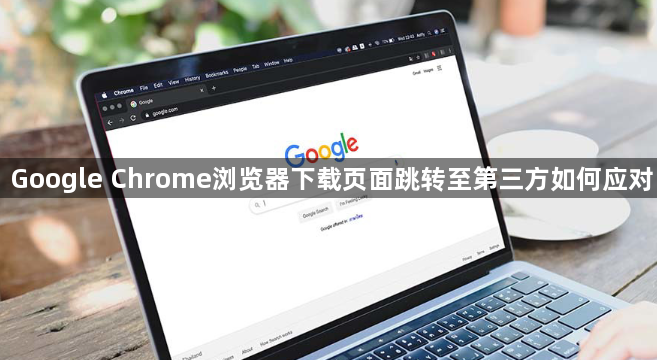
1. 检查浏览器设置:进入Chrome浏览器的“设置”页面,查看默认应用设置和隐私与安全选项。确保没有启用可能导致跳转的附加服务或功能。
2. 清除缓存和Cookie:有时候,浏览器的缓存和Cookie可能存储了导致重定向的脚本或设置。通过清除这些数据,可以解决一些临时性的跳转问题。
3. 禁用可疑扩展程序:某些扩展程序可能会修改浏览器的行为,导致下载时跳转到其他页面。在Chrome浏览器中,点击右上角的三个点图标,选择“更多工具”,然后点击“扩展程序”。禁用所有不必要的插件和扩展程序,逐一排查是否由某个插件引起的问题。
4. 使用广告拦截插件:广告拦截插件如“AdBlock”或“uBlock Origin”可以帮助阻止网页上的广告和弹窗,有时这些元素会导致下载时的跳转。安装并启用这类插件可能有助于解决问题。
5. 检查下载链接:确保你使用的下载链接是官方或可信赖的来源。有些下载链接可能被嵌入了跳转代码,使得点击下载后会导向其他页面。如果可能,直接从官方网站获取下载资源。
6. 更新浏览器版本:确保你的Chrome浏览器是最新版本。旧版本的浏览器可能存在已知的漏洞或兼容性问题,导致下载时出现异常行为。
7. 重置浏览器设置:如果上述方法都无效,可以尝试重置浏览器设置到默认状态。这将清除所有自定义设置、扩展程序和主题,但可能解决由于设置错误引起的问题。
通过以上步骤,您可以有效解决Google Chrome浏览器下载页面跳转至第三方的问题。如果问题仍然存在,建议检查是否有其他软件或系统设置影响了浏览器的正常功能。
继续阅读